当我们使用word软件编辑文档时,有时我们需要严格遵循每页文本的行数和每行文本的字数等具体要求。以下是设置word每页行数和字数的方法。
例如:我们想要设置成每行21字,每页20行,该怎么设置?
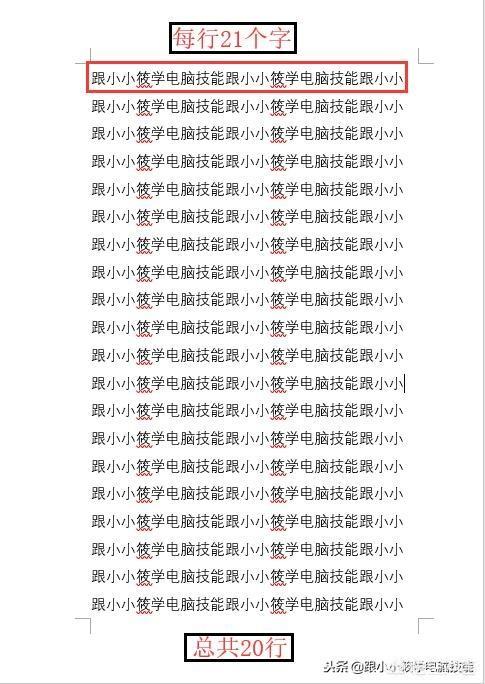
具体操作步骤如下:
1、新建一个空白的Word文档并打开–点击“布局”选项卡–点击“页面设置”右下角的图标。
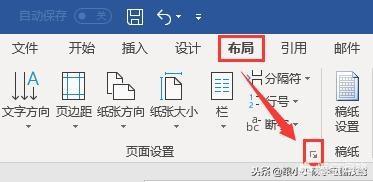
2、弹出“页面设置”对话框–点击“纸张”选项卡–“纸张大小”选择“16开”。
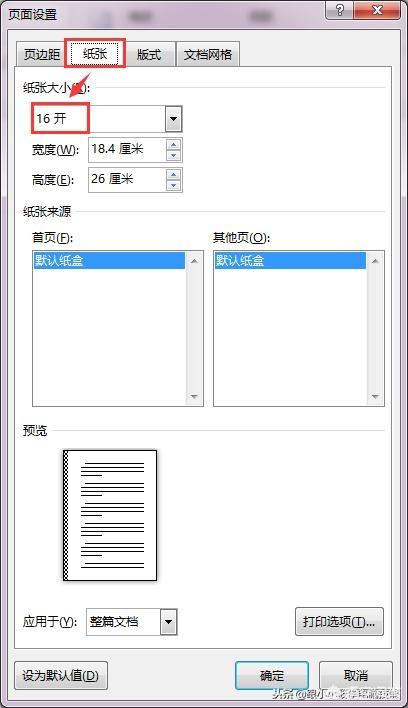
3、切换到“文档网格”选项卡–点击“右下角”字体设置。
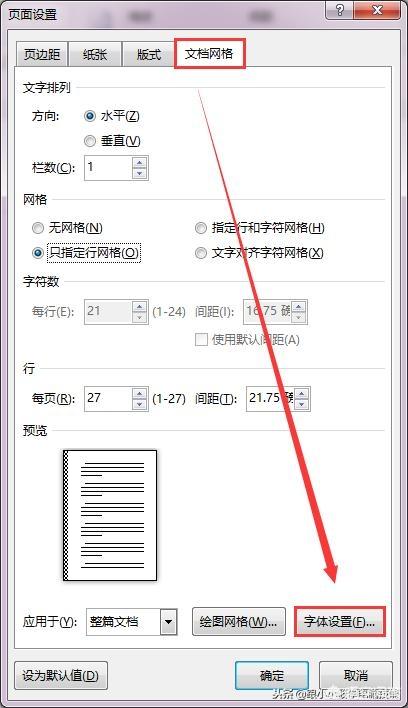
4、弹出“字体”对话框–“字号”选择“三号”字–点击“确定”按钮。
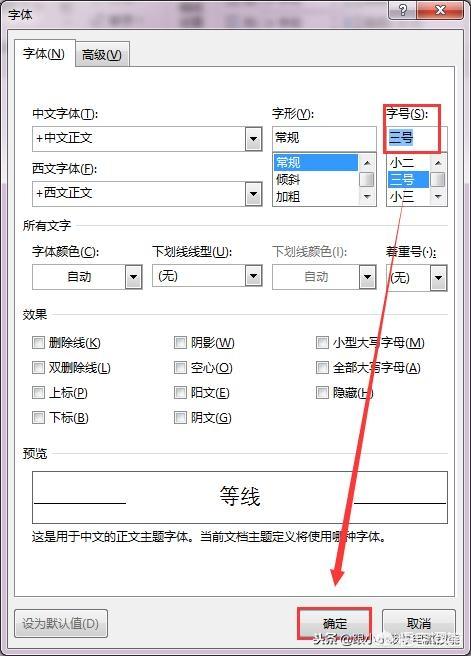
5、返回到“文档网格”选项卡–“网格”选择“指定行和字符网格”–“每行”设置成“21”、“每页”设置成“20”–点击“确定”按钮即可。
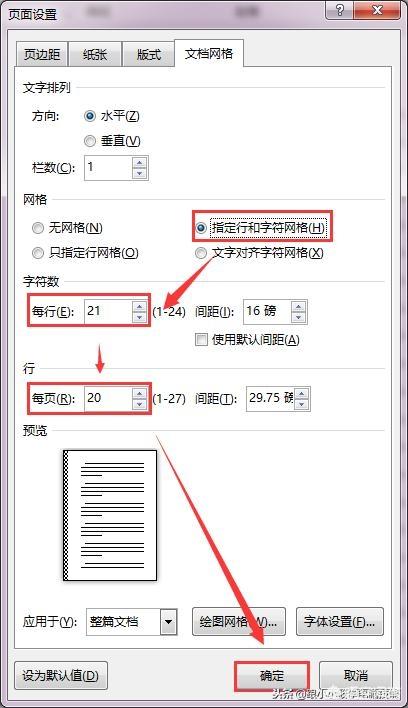
6、完整动图演示。
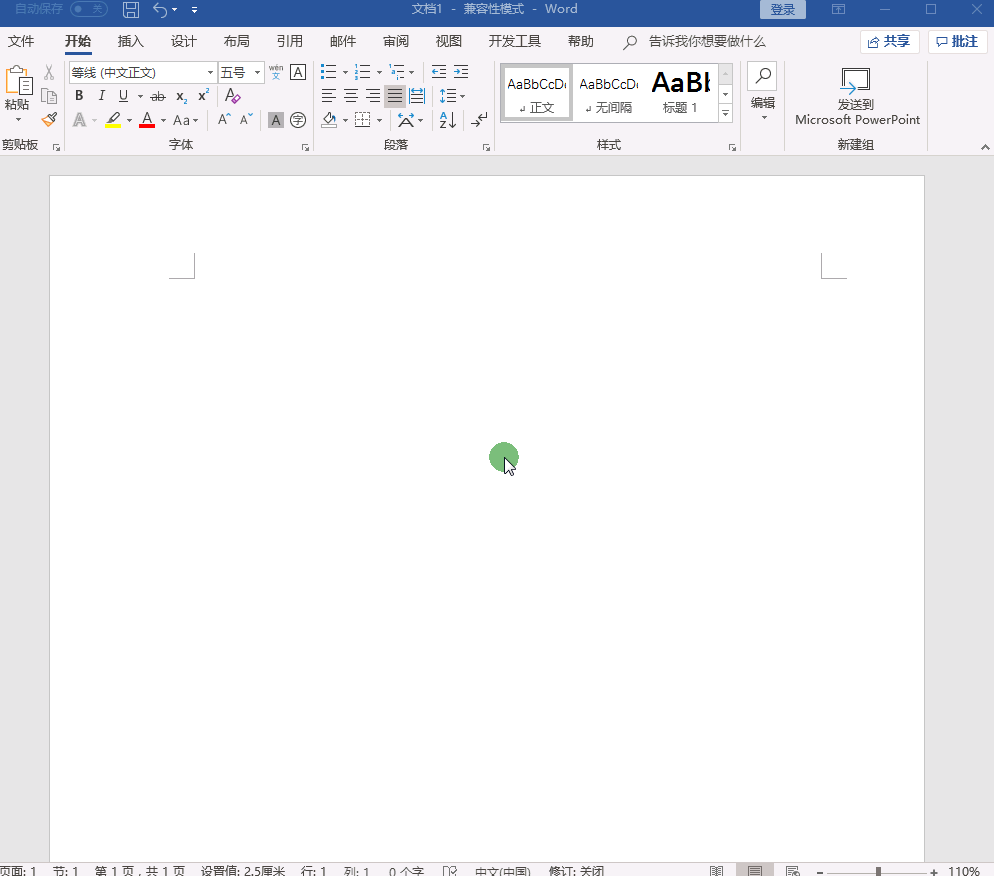
以上就是自定义设置Word文档的行数及行字数的相关内容,你学会了吗?






